
Bu yazılım, sürücülerinizi çalışır durumda tutar, böylece sizi yaygın bilgisayar hatalarından ve donanım arızalarından korur. Tüm sürücülerinizi şimdi 3 kolay adımda kontrol edin:
- DriverFix'i indirin (doğrulanmış indirme dosyası).
- Tıklayın Taramayı Başlat tüm sorunlu sürücüleri bulmak için.
- Tıklayın Sürücüleri güncelle yeni sürümleri almak ve sistem arızalarını önlemek için.
- DriverFix tarafından indirildi 0 okuyucular bu ay
Uzun zamandır beklenen Sonbahar Yaratıcıları Güncellemesi Windows 10 için nihayet burada ve bize birçok yeni özellik getirdi. Ne yazık ki, büyük Windows güncellemelerinde çeşitli sorunlar da ortaya çıkabilir ve bazen bunları düzeltmenin tek yolu önceki yapıya geri dönmektir.
Fall Creators Güncellemesinden nasıl geri dönülür?
1. Çözüm - Ayarlar uygulamasını kullanın
Fall Creators Update'ten geri dönmenin en basit yolu, Ayarlar uygulamasını kullanmaktır. Önceki yapıya geri dönmeden önce önemli dosyalarınızı yedeklemeniz önerilir. Bunu yaptıktan sonra, aşağıdaki basit adımları izleyerek geri alabilirsiniz:
- Basın Windows Anahtarı + ben açmak için Ayarlar uygulaması.
- bir Zamanlar Ayarlar uygulaması açılır, şuraya gidin: Güncelleme ve güvenlik.
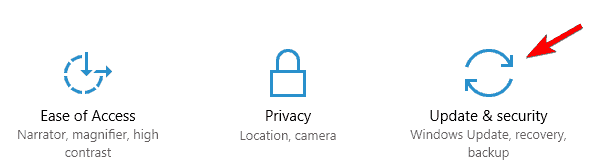
- Şuraya gidin: Kurtarma sol bölmedeki sekmesine tıklayın ve Başlamak düğme Windows 10'un önceki sürümüne geri dönün Bölüm.

- Şimdi önceki yapıya geri dönme nedenini seçmeniz gerekiyor. Bunu yaptıktan sonra üzerine tıklayın Sonraki.
- En son güncellemeleri indirmeniz istenecektir. Tıklamak Hayır teşekkürler buton.
- Şimdi tıklayın Sonraki devam etmek.
- Tıklamak Sonraki bir kez daha seçin ve Önceki yapıya geri dön.
Geri alma işlemi şimdi başlayacak. Bu işlem biraz zaman alabilir, bazen bir saatten fazla sürebilir, bu yüzden sabırlı olun ve yarıda kesmeyin.
2. Çözüm - Gelişmiş başlatmayı kullanın
Fall Creators Update ile ilgili büyük sorunlarınız varsa ve Windows 10'a hiç erişemiyorsanız, Gelişmiş başlatmayı kullanarak geri alabilirsiniz. Bunu yapmak için şu adımları izleyin:
- Tıkla Güç düğmesini basılı tutun Vardiya tuşla ve seç Tekrar başlat menüden. Bunu doğrudan Windows 10 giriş ekranından yapabilirsiniz. Giriş ekranına bile erişemiyorsanız, önyükleme yaparken bilgisayarınızı birkaç kez yeniden başlatmanız yeterlidir.
- Şimdi tıklayın Sorun Giderme > Gelişmiş seçenekler > Önceki yapıya geri dön.
- Seç Önceki yapıya geri dön ve ekrandaki talimatları izleyin.
Geri alma seçeneğinin yükseltmeden sadece 10 gün sonra kullanılabileceğini belirtmeliyiz, bu nedenle Fall Creators Update ile ilgili herhangi bir büyük sorununuz varsa, mümkün olan en kısa sürede geri aldığınızdan emin olun.
Geri alınamıyorsanız, geri alma süresinin dolması veya sizin sildiğiniz büyük olasılıkla Windows.old dosyaları manuel olarak veya kullanarak Disk temizleme. Bu durumda, Fall Creators Update'e bağlı kalmanız veya bir temiz kurulum.
Fall Creators Update birçok yeni özellik sunar, ancak eski yapıya geri dönmek istiyorsanız, çözümlerimizden birini kullanarak bunu yapmaktan çekinmeyin.
AYRICA OKUYUN:
- AMD Crimson sürücüleri Windows 10 Fall Creators Update desteği alıyor
- Windows 10 Fall Creators Update nasıl indirilir ve kurulur
- Windows 10 Fall Creators Update'in yüklenmesi nasıl engellenir
- Windows 10 Fall Creators Update RTM Build, Slow Ring Insider'a geliyor
- Night Light, Windows 10 Fall Creators Update indirmenizde çalışmıyor mu? İşte bir düzeltme


![Firefox VPN ile çalışmayacak mı? İşte nasıl düzeltileceği [8 yöntem]](/f/25497b5da9073a8d2eb0bd722e80c762.jpg?width=300&height=460)